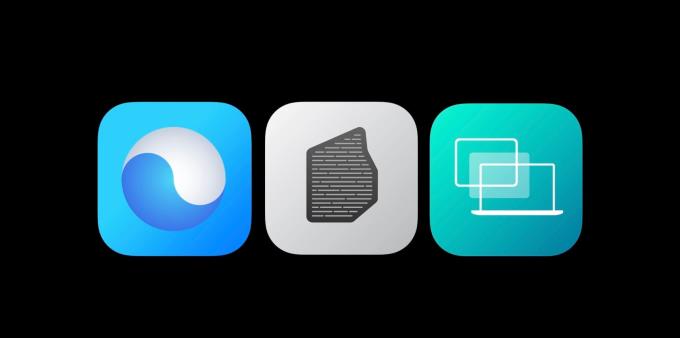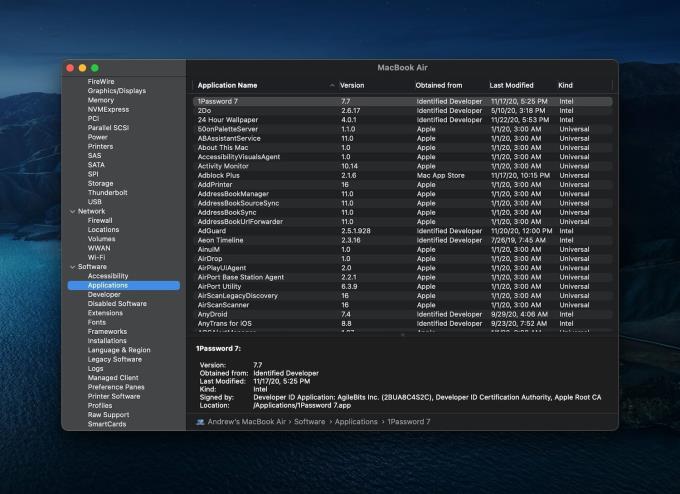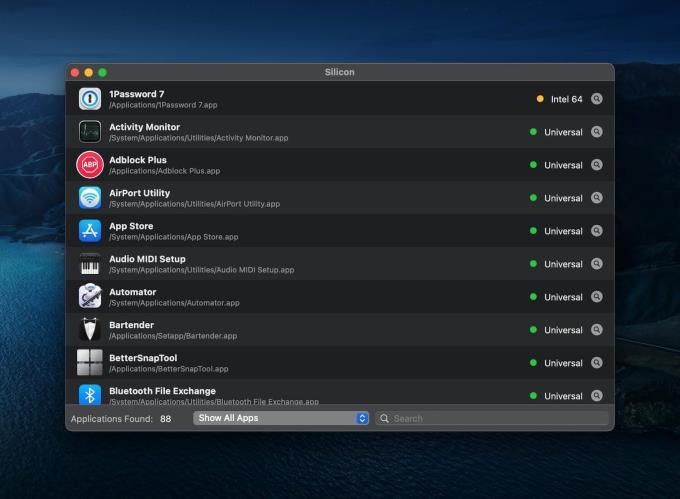Na WWDC '20, Apple je šokirao svijet i službeno najavio prelazak s Intela. O tome se pričalo godinama, ali konačno je došlo vrijeme da tvrtka počne koristiti vlastiti procesor u Macu. Poznat kao M1, ovo predstavlja novi val snage, brzine i učinkovitosti u koji se mora povjerovati.
Ovo nije prvi Appleov rodeo s ovakvom tranzicijom, jer je tvrtka prošla kroz nešto slično kada je prešla s PowerPC-a na Intel. Međutim, vremena su se promijenila i sigurno će biti zabrinutosti oko toga hoće li ta aplikacija koju koristite svaki dan zapravo raditi. Srećom, Apple s M1 čipom, tu je i Rosetta 2 koja će pomoći u tranziciji.
Što je Rosetta 2?
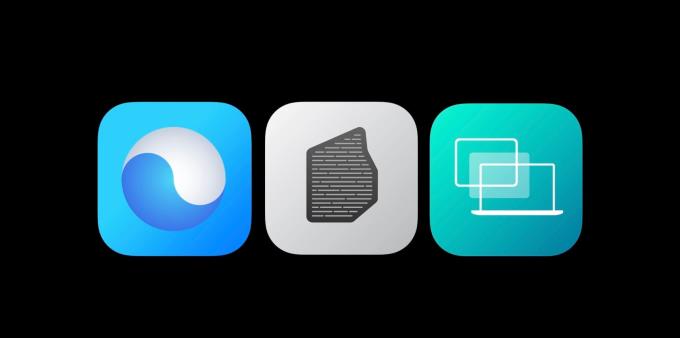
Čak i bez uključivanja mogućnosti pokretanja iOS i iPadOS aplikacija, Apple se želio pobrinuti da korisnici ne promaše. Apple M1 Macovi imaju dio softvera koji osigurava da možete pokrenuti sve iste aplikacije kao i vaši Macovi s Intelovim pogonom. Rosetta 2 je na čelu i u biti je emulator koji preuzima te "stare" aplikacije temeljene na Intelovoj arhitekturi i čini ih kompatibilnim s novim M1 čipom.
Evo kako Apple opisuje Rosettu:
“Rosetta 2 radi u pozadini kad god koristite aplikaciju napravljenu samo za Mac računala s Intelovim procesorom. Automatski prevodi aplikaciju za korištenje s Apple silikonom. U većini slučajeva nećete primijetiti nikakvu razliku u izvedbi aplikacije koja treba Rosettu.”
Svaki put kada se preuzme aplikacija koja nije dizajnirana posebno za Apple M1 čip, macOS će od vas biti upitan. U promptu stoji da ćete morati instalirati Rosettu i pitati želite li ga sada instalirati.
Zatim će aplikacija raditi baš onako kako biste očekivali. Međutim, performanse mogu malo zaostajati u usporedbi s aplikacijom koja je optimizirana za M1 čipset.
Koristi li moj Mac aplikaciju optimiziranu za M1?
Dakle, postoji nekoliko razloga zašto biste željeli znati koristi li aplikacija Rosetta 2 ili je optimizirana za M1. Tijekom glavne objave, Apple je izjavio da M1 čip može pružiti 3,5 puta veću učinkovitost. Izvedba GPU-a je do šest puta brža, dok je trajanje baterije dva puta bolje od Intelovih čipova.
U nekim testovima u stvarnom svijetu , MacBook Air je nadmašio najnoviji Intel MacBook Pro s prilično značajnom razlikom. Dakle, sve je u performansama i učinkovitosti kada gledate aplikaciju koja koristi Intel ili Apple Silicon.
Kako provjeriti ima li univerzalne aplikacije
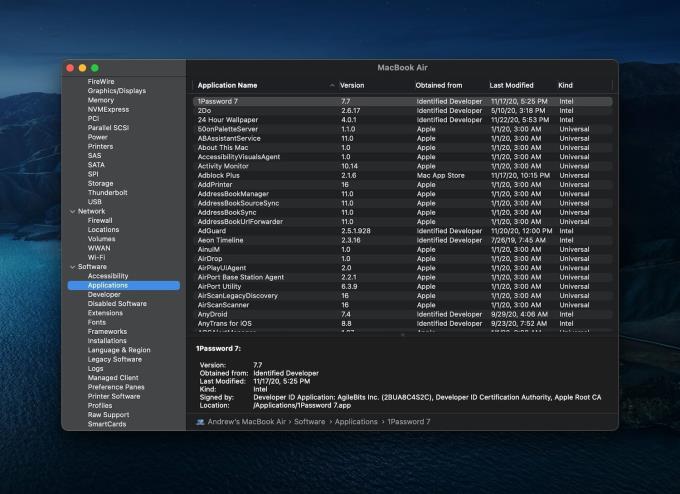
Ako želite provjeriti jesu li instalirane aplikacije "univerzalne", postoji nekoliko načina za to. Univerzalne aplikacije su Appleov način na koji programeri mogu navesti hoće li njihove aplikacije raditi i s M1 i s Intelovim čipsetima. Evo kako možete provjeriti jesu li vaše aplikacije univerzalne ili ne.
Kliknite Apple logo u gornjem lijevom kutu trake izbornika.
Odaberite O ovom Macu .
Dodirnite Pregled na gornjoj traci.
Kliknite na Izvješće o sustavu…
Na bočnoj traci Izvješća o sustavu odaberite Aplikacije .
Na glavnom sučelju potražite kategoriju Vrsta .
Ako je vaša aplikacija optimizirana za M1 čip, čitat će se kao Universal . U slučaju da aplikacija još nije ažurirana s podrškom za M1, prikazat će se kao Intel . Postoje neke aplikacije koje će se pojaviti kao Ostalo , ali smo otkrili da su neke aplikacije sustava kategorizirane kao takve. Ako ste se odlučili za korištenje aplikacije samo za iOS, ona će se pojaviti kao iOS u kategoriji Vrsta .
Za one koji imaju instaliran Setapp , popis bi mogao biti malo veći nego što biste očekivali. Te aplikacije zapravo nisu instalirane, već su dostupne za trenutno otvaranje aplikacije Setapp ako ih želite preuzeti.
Koristite alat treće strane da provjerite svoje aplikacije
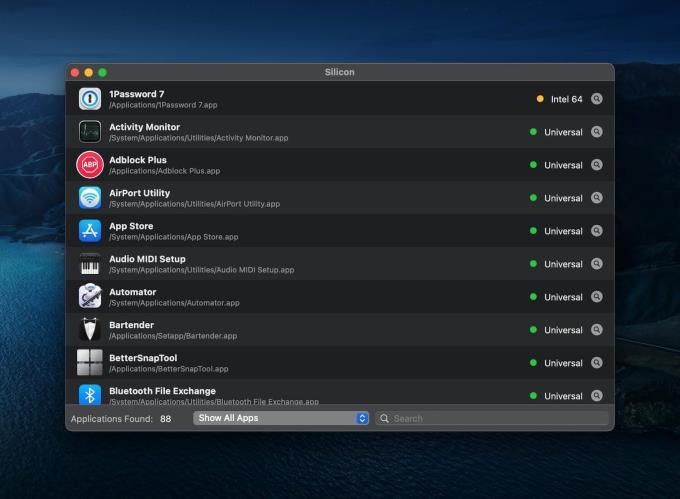
Već smo detaljno opisali kako možete instalirati iOS aplikacije na svoj Mac s omogućenim M1, čak i ako aplikacija nije dostupna u App Storeu. To se radi uz pomoć softvera iz iMazinga . Tvrtka je nedavno lansirala novi i besplatni alat pod nazivom Silicon .
Silicon skenira aplikacije koje su instalirane na vaš Mac i otkriva nude li izvornu podršku za Apple Silicon ili ne. Aplikacija je besplatna za preuzimanje i prikazat će cijeli popis instaliranih aplikacija. Zatim možete filtrirati prikaz da vidite samo aplikacije temeljene na Intelu (pokreću Rosetta 2) ili one razvijene za Apple Silicon.